

Papper har fastnat i pappersutmatningsfacket i det bakre facket eller i det manuella matningsfacket.
Ta bort pappret som har fastnat enligt proceduren nedan.
 Obs!
Obs!Om du måste stänga av skrivaren för att ta bort papper som fastnat under utskrift trycker du på FORTSÄTT/AVBRYT (RESUME/CANCEL) för att avbryta utskrifterna innan du stänger av skrivaren.
Tryck på knappen Rensa papperstrassel (Paper Jam Clearing).
Papper har fastnat i utmatningsfacket:
Tryck på knappen Rensa papperstrassel (Paper Jam Clearing) på sidan av pappersutmatningsfacket för att ställa in pappersutmatningsfacket i läget för rensning av papperstrassel.

Papper har fastnat i facket för manuell inmatning:
Tryck på knappen Rensa papperstrassel (Paper Jam Clearing) på sidan av facket för manuell inmatning för att ställa in facket för manuell inmatning i läget för rensning av papperstrassel.
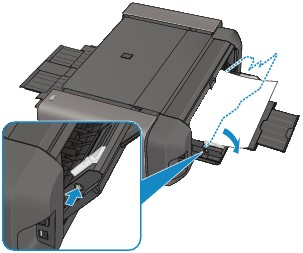
Öppna den övre luckan och dra försiktigt ut det papper som fastnat.
Papper har fastnat i pappersutmatningsfacket eller i det bakre facket:
Dra försiktigt ut papperet som fastnat, antingen från det bakre facket eller från pappersutmatningsfacket beroende på vilket som är enklast.
Om du tänker dra ut papperet via det bakre facket tar du först bort alla andra papper som finns i det bakre facket och drar sedan försiktigt bort det papper som fastnat.
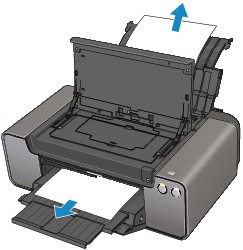
Papper har fastnat i facket för manuell inmatning:

 Obs!
Obs!Om du inte kan dra ut papperet stänger du av skrivaren och slår på den igen. Papperet kan matas ut automatiskt.
Om papperet går sönder och en bit blir kvar inuti skrivaren stänger du av skrivaren och tar bort huvudlocket och tar sedan bort papperet.
Rör inte vid komponenterna inuti skrivaren.
När allt papper tagits bort sätter du tillbaka huvudlocket igen och stänger den övre luckan och startar skrivaren igen.
Stäng den övre luckan och återställ facket till ursprungsläge.
Återställ utmatningsfacket till pappersutmatningsläge eller återställ facket för manuell matning till pappersmatningsläge.
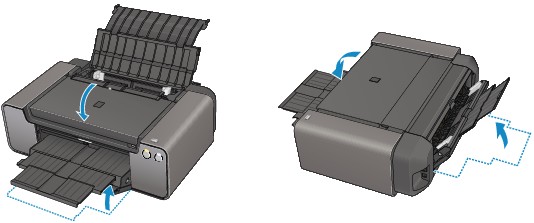
Fyll på papperet och tryck på FORTSÄTT/AVBRYT (RESUME/CANCEL) på skrivaren.
Om du stängde av skrivaren i steg 2 har alla utskriftsjobb i kön raderats. Gör om utskriftsprocessen vid behov.
 Obs!
Obs!Innan du fyller på papper igen bör du kontrollera att du använder en papperstyp som är avsedd för utskrifter och sedan fyller på papperet korrekt.
Vi rekommenderar att du använder papper i andra storlekar än A5 för utskrift av foton eller grafik, eftersom utskriften annars kan rulla sig och orsaka pappersstopp.
Kontakta servicecentret om du inte kan ta bort papperet, om det går sönder inuti skrivaren eller om pappersstoppet kvarstår trots att du har tagit bort papperet.
Överst |